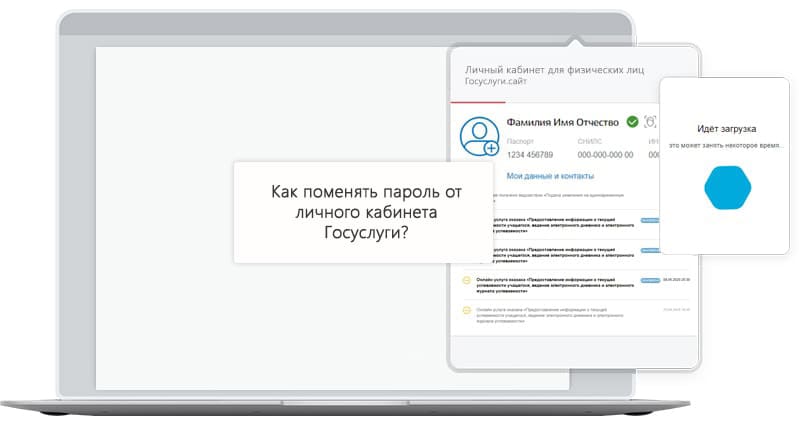Содержание
- Изменение пароля через настройки ЛК
- Восстановление доступа
- Авторизация с помощью ЭП
- Обращение в поддержку
- Видео по теме
Функции портала Госуслуг существенно упрощают жизнь граждан и деятельность, связанную с запросом и оформлением различных документов. Каждый пользователь должен иметь личный аккаунт, вход в который осуществляется с помощью логина и пароля. Сегодня мы разберемся, как поменять пароль на Госуслугах всеми актуальными способами.
Сначала вам необходимо определиться с целью – вы хотите просто поменять пароль или восстановить доступ к аккаунту? В каждой ситуации используются разные функции сервиса. Рассмотрим подробно оба случая.
Изменение пароля через настройки ЛК
Через личный кабинет Государственных Услуг вы можете менять любые контактные данные и сведения для авторизации. Начнем с изменения пароля через ЛК на официальном сайте:
- Зайдите на сайт https://www.gosuslugi.ru/ и авторизуйтесь с помощью логина и текущего пароля.
- Нажмите на имя пользователя и выберите пункт «Личный кабинет».
- Перейдите во вкладку «Настройки» и кликните по ссылке «Настройка безопасности».
В блоке «Безопасность» нажмите на «Изменить пароль». В открывшейся форме впишите текущий пароль, а ниже укажите новую защитную комбинацию дважды. Она должна отличаться от предыдущей и состоять минимум из 8 символов (английские буквы разного регистра и цифры, один знак пунктуации). Также можно воспользоваться функцией генерации пароля, которая отмечена на скриншоте.
Для подтверждения нажмите кнопку «Изменить». Новые данные применятся к аккаунту автоматически. При повторном входе вам необходимо вводить уже новую защитную комбинацию.
Также в блоке «Безопасность» вы можете воспользоваться функциями добавления контрольного вопроса, включения двухэтапной верификации и входа через ЭЦП.
Ту же процедуру вы можете выполнить на сайте Госуслуги.ру через мобильный браузер на смартфоне. Однако в официальном приложении сервиса данного пункта в настройках аккаунта нет. Вам доступно только восстановление пароль на экране авторизации.
Восстановление доступа
В случае потери доступа или взлома личного кабинета единственным вариантом восстановления является сброс пароля и выбор новой защитной комбинации. Рассмотрим процедуру смены пароля без входа в аккаунт. Откройте главную страницу портала https://www.gosuslugi.ru/ и нажмите «Личный кабинет». На странице авторизации нажмите по ссылке «Я не знаю пароль».
Впишите мобильный телефон или электронную почту, которая привязана к вашему профилю. Нажмите «Продолжить».
Если к вашему профилю привязаны паспортные данные, то сервис попросит указать серию и номер. Если у вас нет доступа к документу, то кликните по ссылке ИНН или СНИЛС (при условии, что данные сведения указаны в аккаунте). Снова нажмите «Продолжить».
Если к ЛК привязан контрольный вопрос, то сайт потребует ввести ответ. То же самое с включенной опцией двухфакторной верификации.
На привязанный номер или Email вы получите сообщение с кодом восстановления, который следует ввести на сайте.
Остается придумать новый пароль и ввести его дважды. Затем нажать «Сохранить». После этого вы будете автоматически авторизованы в личном кабинете.
Если не помните наизусть мобильный номер или Email, но имеет к ним доступ, то на этапе указания контактных сведений переключитесь к способу восстановления по паспорту, ИНН или СНИЛС.
Авторизация с помощью ЭП
Также для входа в аккаунт можно использовать электронную подпись. С ее помощью вы авторизуетесь в ЛК, а затем поменяете пароль через настройки по первой инструкции из статьи.
Теперь рассмотрим пошаговую авторизацию:
- Перейдите по ссылке https://esia.gosuslugi.ru/idp/rlogin?cc=bp.
- Нажмите на «Вход с помощью электронной подписи».
Подключите носитель с ЭП к компьютеру и нажмите «Готово». Подождите некоторое время, после чего сервис автоматически откроет личный кабинет.
Для корректной работы электронной подписи необходимо установить специальный плагин со страницы https://ds-plugin.gosuslugi.ru/plugin/upload/Index.spr.
Обращение в поддержку
Если вам не помогли описанные способы, то придется составлять обращение в службу поддержки Госуслуг. Администрация поможет пользователю в следующих случаях:
- сменился мобильный номер или электронная почта;
- сайт не принимает новую комбинацию, хотя она соответствует требованиям;
- сервис не определяет введенные контактные сведения;
- пользователь сменил паспорт и не может указать серию и номер;
- любые сбои сайта, мобильного приложения и так далее.
Обратиться за помощью вы можете с помощью номеров, указанных на скриншоте.
Расскажите специалисту горячей линии о том, меняли ли вы данные, какие действия предпринимали при восстановлении. После этого специалист примет ряд мер и вернет доступ к учетной записи. Будьте готовы продиктовать паспортные данные по телефону.
Мы разобрались в том, можно ли сменить пароль через настройки личного аккаунта, а также рассмотрели процедуру восстановления доступа. Если вы забыли логин или защитный код, то воспользуйтесь паспортом, ИНН или СНИЛС.
Как на «Госуслугах» изменить пароль: все способы

Пользуясь государственным порталом, граждане могут быть уверены в безопасности своих данных. При входе в систему используется обязательная идентификация клиента, которая подтверждается вводом логина и пароля. Его клиент придумывает самостоятельно, и он должен соответствовать требованиям безопасности сайта. Если пароль наскучил, или появились сомнения в утечке информации, его можно поменять. Но для этого нужно знать, как на «Госуслугах» изменить пароль.
Способы смены данных
Есть несколько вариантов, позволяющих клиенту придумать себе новый пароль для входа в систему. Каждый из них не требует особых навыков в использовании сервиса.
Как на «Госуслугах» изменить пароль:
- с помощью личного кабинета сайта;
- при входе на сайт;
- при обращении в поддержку сайта;
- в одном из центров обслуживания.
Одни варианты предусмотрены для смены пароля по желанию гражданина. Другие являются способами экстренной замены данных. Все способы смены информации бесплатные.
Как изменить пароль в «Госуслугах» в личном кабинете: инструкция
Чтобы придумать новую комбинацию для входа на государственный портал, достаточно:
- Войти в личный кабинет гражданина, нажав на Ф. И. О. в правом углу экрана.
- Выбрать строку «Настройки».
- Нажать на активную строку «Настройка безопасности», которая находится под разделом «Настройка уведомлений».
- Выбрать «Изменить пароль».
- Ввести старый пароль и придумать новый, повторить ввод нового пароля и нажать на «Сохранить». Если нет вариантов по поводу нового пароля для входа в систему, можно генерировать его автоматически.
Это один из самых простых вариантов того, как на «Госуслугах» изменить пароль. Но он подходит только тем пользователям, у которых есть доступ к старым данным. Если информация о предыдущем пароле утеряна, то рекомендуется воспользоваться другим способами.
Смена пароля при входе на сайт «Госуслуги»
Можно изменить информацию до входа на портал. Данный вариант подойдет и тем клиентам, которые забыли старый пароль. Для смены или восстановления понадобится мобильный телефон, электронная почта и один из обязательных документов, например, паспорт или СНИЛС. Можно также использовать данные ИНН.
Как на «Госуслугах» изменить пароль при входе в систему:
- При осуществлении входа нажать в нижней части окна на строку «Я не знаю пароль».
- Набрать логин – номер привязанного к аккаунту мобильного телефона или адрес электронной почты, нажать на кнопку «Продолжить».
- Выбрать документ для восстановления и набрать его данные.
- Ввести код, который придет в СМС на номер мобильного или по адресу электронной почты для восстановления входа на сайт.
- Ввести новый пароль, повторить ввод.
Смена нового пароля происходит сразу после его повторного ввода. При этом ранее генерированные комбинации утрачивают свою силу. Допускается таким образом восстанавливать данные неограниченное количество раз.
Смена в центре обслуживания
При визите в государственный орган необходимо взять с собой паспорт и СНИЛС. Документы нужны для идентификации личности клиента. Смена информации производится в течение суток с момента подачи запроса.
В некоторых компаниях обслуживание осуществляется по записи. Получить талон можно электронно, например, на сайте государственного органа. Список адресов указан на сайте «Госуслуги» в разделе «Помощь». Для его уточнения не требуется вход в систему.
Обращение к поддержке сайта
Служба поддержки сервиса помогает клиентам круглосуточно получать доступ к государственным услугам. Доступно несколько вариантов обращения:
- по телефону горячей линии при нахождении клиента на территории России;
- по телефону для абонентов за границей;
- в онлайн-чате.
Любой из них – быстрый способ изменить пароль на портале «Госуслуги». Обращение в поддержку бесплатное. При звонке требуется подтвердить личность, назвав данные Ф. И. О. и одного из документов.
- 27.11.2018
- Гений Преступного
- Юридические тонкости
Содержание
- 1 Когда нужно менять доступ
- 2 Как изменить пароль на портале Госуслуги: пошаговая инструкция
- 2.1 Смена пароля в веб-версии портала Госуслуг
- 2.2 Как поменять пароль в мобильной версии ресурса
- 2.3 Как изменить код доступа в Госуслугах
- 3 Что делать, если старый пароль для личного кабинета утерян
- 4 Что делать, если пользователь потерял телефон, привязанный к ресурсу
- 5 Как подобрать надежный пароль для Госуслуг
Госуслуги – удобный ресурс, позволяющий сотрудничать с государственными органами не выходя из дома. С его помощью можно оплачивать счета, штрафы, подавать заявление на паспорт и другие документы. Ресурс сохраняет платежные данные и сканы бумаг, но портал не всегда генерирует удобные для пользователя пароли. Чтобы заменить такую комбинацию на приемлемый вариант, достаточно знать, как поменять пароль на Госуслугах в полноэкранной и мобильной версии сайта.
Когда нужно менять доступ
Поскольку на портале сохраняется большой объем личной информации о пользователях, озадачиться сменой доступа можно сразу после регистрации. Также это стоит делать в таких ситуациях:
- При фиксации подозрительной активности на ресурсе. К ее числу относят появление новых запросов, выписок и другой информации, которую пользователь не заказывал. По времени заказа таких документов можно понять, когда именно третьи лица получили доступ к личному кабинету. Достаточно помнить, когда клиент сам подавал те или иные запросы.
- После работы с порталом на чужом компьютере, который может сохранять персональные доступы. Особенно важно это в случаях, когда гражданин использует общественные ПК: в компьютерных клубах, на рабочем месте.
- После подключения к незащищенной беспроводной сети с мобильного устройства (если на нем был открыт портал Госуслуг). Правило распространяется на торговые центры, кафе, поликлиники, парки, кинотеатры, школы.
- При возникновении проблем с доступом. Если пользователь более двух раз не смог войти в персональный кабинет, введя свои данные, их нужно обновить.
Важно: в целях безопасности пароли рекомендуется менять 2–3 раза в год. Такое правило стоит соблюдать, если пользователь часто использует сайт для оплаты штрафов, заявлений, сохранил на нем копию паспорта, прав, СНИЛС. Представленные данные представляют особый интерес для злоумышленников.
Как изменить пароль на портале Госуслуги: пошаговая инструкция
Поменять информацию доступа на таком ресурсе можно сразу после регистрации. Сделать это проще, если пользователь знает собственный пароль и может зайти в личный кабинет. Процедуру замены кода можно провести как со стационарного компьютера или ноутбука, так и со смартфона, планшета. Каждый вариант следует рассмотреть детально.
Смена пароля в веб-версии портала Госуслуг
Как сменить пароль на Госуслугах быстро и без проблем? Надо воспользоваться веб-версией ресурса:
- Следует авторизоваться на сайте Госуслуг, используя пароль и логин.
- Далее надо перейти в личный кабинет в правом верхнем углу сайта.
- В личном кабинете следует выбрать опцию мои данные и контакты.
- В меню «Мои данные» надо перейти в настройки.
- В подкатегории «Безопасность» надо остановиться на пункте «Изменить пароль». Система откроет окно для смены пароля, в которое надо один раз ввести старый доступ и два раза новый. Затем необходимо сохранить изменения.
- После этой процедуры можно спокойно пользоваться учетной записью с новым доступом.
Важно: замена пароля не влияет на функционал представленного ресурса. При ней сохраняются другие учетные данные, ранее загруженные сканы и прочее. Уже в день изменения доступа можно пользоваться различными сервисами портала.
Как поменять пароль в мобильной версии ресурса
Если доступа к ПК нет, можно изменить пароль доступа в мобильной версии сайта. Сделать это нетрудно:
- Следует открыть портал на портативном устройстве, зайти в личный кабинет, используя логин и старый пароль.
- Мобильную версию сайта надо пролистать книзу, выбрать опцию «Настройки».
- Перейти в настройки безопасности.
- Выбрать пункт меню «Изменить пароль». Ввести в верхнем окошке изменяемое значение, а в двух нижних – новое.
- Выйти из системы и зайти в нее повторно, используя новый доступ.
В мобильной версии Госуслуг смена пароля не всегда доступна. Как поступить в этой ситуации? Надо перейти в полноразмерную версию сайта. Чтобы ее подключить, достаточно перейти в настройки браузера и выбрать требующуюся опцию. С ней работать нужно так же, как на обычном ПК.
Важно: мобильная версия сайта Госуслуг по качеству и скорости работы уступает полноразмерным сайтам. Если приложение зависает, медленно обновляется, не переходит в режим настроек, его следует закрыть и открыть повторно. Если это не поможет, следует изменить доступ к ресурсу через ПК.
Как изменить код доступа в Госуслугах
Владельцы мобильных телефонов могут воспользоваться не только полноразмерной или мобильной версией сайта, но и специальным приложением для Айфона или Андроида. Оно позволяет один раз ввести в систему логин и пароль и в дальнейшем использовать простой код. Чтобы его установить, необходимо пройти процедуру авторизации:
- Приложение следует закачать на мобильное устройство через браузер с официального портала.
- Программу надо запустить. При первой идентификации следует ввести логин, пароль, который был использован при регистрации личного кабинета.
- Система предложит придумать и ввести четырехзначный числовой код. Его рекомендуется записать в блокноте.
В дальнейшем человек, установивший приложение, получает доступ к сайту и может заказывать необходимые услуги. На Госуслугах поменять пароль в приложении нельзя. Эта опция отключена в целях безопасности. Но можно заменить код, если такой был выбран неудачно, или запись с ним утеряли. Для этого надо:
- Открыть приложение, дождаться, пока появится окно для ввода кода.
- Выбрать опцию «Войти заново». Система предложит ввести логин и пароль для полного доступа. Их надо указать.
- Ввести в окне системы новый код доступа.
Обновлять информацию по коду доступа можно 2–3 раза в месяц. Новые значения рекомендуется сохранять и следить, чтобы они не попали к третьим лицам. При замене мобильного устройства код надо формировать заново. Одновременно с кодом не нужно менять другие доступы к учетной записи, на их работу такая замена не повлияет.
Что делать, если старый пароль для личного кабинета утерян
Вышеперечисленные способы можно использовать, если у пользователя сохранился исходный доступ к ресурсу. Как быть, если человек его забыл? При утере старого доступа можно восстановить пароль на Госуслугах. Порядок действий в этой ситуации таков:
- Следует открыть ресурс, нажать на кнопку «Войти». Для этой цели можно использовать ссылку «Личный кабинет» в верхнем углу ресурса.
- Сайт откроет стандартную форму введения логина и пароля. Под ней будет расположена ссылка «Забыли пароль». На нее следует нажать. Откроется страница восстановления данных. Ресурс предложит восстановить доступ с использованием мобильного телефона или же номера СНИЛС.
- Если под рукой есть телефон, по которому была осуществлена регистрация на ресурсе, следует воспользоваться этой опцией. После ее выбора на телефон или почту придет код, а сам ресурс откроет окно восстановления пароля.
- В этой форме надо ввести код и новый пароль (вводится дважды).
Аналогичным образом осуществляется работа через электронную почту и СНИЛС. На почту придет ссылка, при переходе на которую пользователь попадет на страницу восстановления пароля. Дальнейшая процедура восстановления доступа пройдет по вышеописанной схеме.
После обновления доступа надо проверить вход в систему. Следует покинуть портал Госуслуг и авторизоваться в нем повторно, используя новый пароль. Так можно убедиться, что система работает исправно и реагирует на новые данные.
Что делать, если пользователь потерял телефон, привязанный к ресурсу
Если доступа к телефону и электронной почте, по которым была проведена регистрация на портале услуг, больше нет, использовать вышеописанные методы не получится. В такой ситуации надо обратиться в техподдержку портала Государственных услуг. Запрос на восстановление доступа можно оставить по телефону, а также по электронной почте. Найти нужные контакты можно в разделе «Помощь» на самом ресурсе.
Ответ с рекомендациями по восстановлению доступа к личному кабинету придет в течение нескольких часов. Высылают его на электронную почту.
Важно: техническая служба портала принимает подобные заявления круглосуточно в выходные и праздники. Если отправить им запрос не удается, значит, ресурс перегружен. Нужно взять перерыв на полчаса-час, затем повторить попытку.
Как подобрать надежный пароль для Госуслуг
Чтобы в учетную запись гражданина, где хранятся сканы его документов и платежные данные, не проникли посторонние, надо подобрать надежный пароль для Госуслуг. Следует сразу исключить такие варианты:
- Имя или фамилию, название города, региона, страны.
- Дату рождения. Это касается как персональной даты рождения, так и аналогичной информации для близких родственников: родителей, детей, сестер и братьев.
- Простой набор букв, цифр. В эту категорию входят комбинации 1111, 2222, 1234, qwerty и тому подобное. Такие пароли подбирают в течение пяти минут.
Оптимальным вариантом для пароля является комбинация прописных и строчных букв и цифр. Также можно использовать специальные символы, к примеру, @. Хорошая комбинация представляет собой разрозненный пароль букв и цифр, из которых невозможно собрать полноценное слово. Использование комбинации имени и даты рождения недопустимо, так как его легко могут подобрать третьи лица.
Важно: если не удается самостоятельно придумать подходящий пароль, можно воспользоваться генератором. Он расположен в форме изменения пароля.
Новый код доступа необходимо записать в блокноте или сохранить на съемном носителе. Не стоит оставлять его на рабочем столе – его могут перехватить киберпреступники.
Для увеличения уровня безопасности собственной учетной записи можно использовать двухфакторную идентификацию. Можно подключить проверку при помощи кода, который будет высылаться в виде СМС на личный телефон. Это снизит риск проникновения в виртуальный личный кабинет гражданина третьих лиц.
Для полноценной защиты персональных данных также можно обратиться в МФЦ и оформить электронную подпись. Ее рекомендуется использовать как дополнительный механизм верификации пользователя.
Как поменять пароль от личного кабинета Госуслуги?
Специалисты по безопасности рекомендуют менять пароли во всех интернет-сервисах раз в полгода. В идеале и вовсе следует сократить периодичность до трех месяцев. Относится это и к порталу Госуслуги – инструкции расскажут, как правильно сменить пароль.
В статье будут рассмотрены три ситуации:
- Пользователь знает пароль, но хочет поменять его.
- Пользователь не знает пароль и хочет восстановить доступ к аккаунту.
- Пользователь не может сменить пароль из-за смены телефонного номера.
Три ситуации – три подробные пошаговые инструкции.
Усиливаем защищенность аккаунта
Первая инструкция подразумевает наличие беспрепятственного доступа к учетной записи. Владелец личного кабинета Госуслуги знает, что пора усилить защиту сменой пароля. Помните, что он должен содержать не менее восьми символов, в число которых входят большие и маленькие латинские буквы, нечитаемые знаки и цифры.
Следуйте пошаговой инструкции и усильте парольную защиту.
- Войдите в свою учетную запись на портале Госуслуги традиционным путем.
- Перейдите в личный кабинет, кликнув по ссылке с фамилией.
- Загляните в меню Безопасность – Изменить пароль.
- Введите старый пароль один раз и дважды новый, нажмите кнопку Изменить.
При необходимости, вы можете воспользоваться ссылкой «Сгенерировать пароль» – данная функция позволит задать более надежную и невозможную в подборе кодовую фразу из последовательности букв обоих регистров, символов и цифр.
Восстановление доступа
Пароль может запросто улетучиться из головы. Еще вчера пользователь помнил кодовую фразу, но уже сегодня он ее забыл – классическая и распространенная ситуация. Для восстановления доступа разработчики портала Госуслуги предусмотрели возможность сброса парольной фразы.
Восстановите доступ к учетной записи в пять простых шагов.
- Зайдите на портал Госуслуги, нажмите Войти и кликните ссылку Я не знаю пароль.
- Следующая форма предложит ввести один из знакомых реквизитов – укажите здесь номер мобильного телефона или электронную почту, либо достаньте свои документы и укажите реквизиты паспорта, ИНН или СНИЛС.
- Запустится процедура проверки на робота – поставьте галочку Я не робот и дождитесь завершения проверки.
- Укажите реквизиты предложенного документа – паспорта, ИНН или СНИЛСа.
- Следующий этап – ввод цифрового кода, поступившего на мобильный телефон в виде SMS. На некоторых аккаунтах код поступает на электронную почту.
- Задайте новый надежный пароль или сгенерируйте его, кликнув на соответствующую кнопку.
Доступ восстановлен – не забудьте записать введенную последовательность букв с цифрамми или запомните ее. Также практически во всех современных браузерах предусмотрена возможность сохранения авторизационных данных. Аналогичную возможность предоставляют браузерные расширения, такие как LastPass.
Восстановление доступа через МФЦ
Некоторые люди часто меняют свои телефонные номера. Например, из-за потери SIM-карты, несмотря на то, что ее можно восстановить. Одна из частых причин – на номере образовалась задолженность, оплачивать которую абонент отказывается.
То же самое относится к электронной почте – ящики блокируются из-за спама, их взламывают мошенники, пользователи не могут войти в свои ящики. Результатом становится заведение новой электронной почты.
Восстановить доступ в этом случае невозможно – ведь на телефон и электронную почту поступают коды подтверждения. В этом случае необходимо воспользоваться услугами центров обслуживания. Откройте портал Госуслуги, найдите в нижнем меню ссылку Центры обслуживания и отфильтруйте их по услуге Восстановление доступа.
Перечень дальнейших пользовательских действий включает три шага.
- Посетите найденный центр обслуживания, захватив с собой паспорт и СНИЛС.
- Получите талон со своим номером в очереди и ждите вызова (в отдельных центрах, таких как МФЦ и отделения ПФР, поддерживается онлайн-запись).
- Подойдите к окошку со специалистом, сообщите о необходимости восстановить доступ.
- Подтвердите личность документами, продиктуйте новый номер телефона, подпишите заявление.
- Получите временный код для доступа к учетной записи.
Доступ восстановлен – вернитесь домой, зайдите на портал Госуслуги, введите полученный в SMS код и установите новый пароль. После этого перейдите в личный кабинет и смените адрес электронной почты. Помните о том, что в следующий раз при смене номера придется выполнить все эти действия заново.